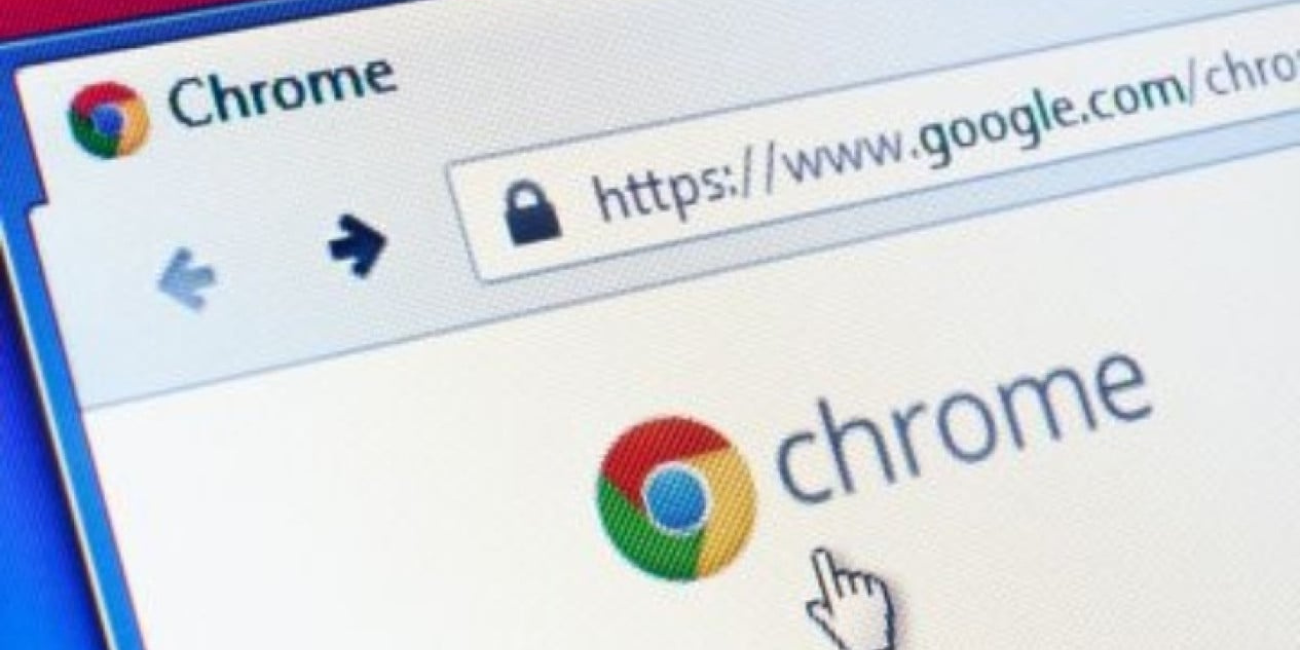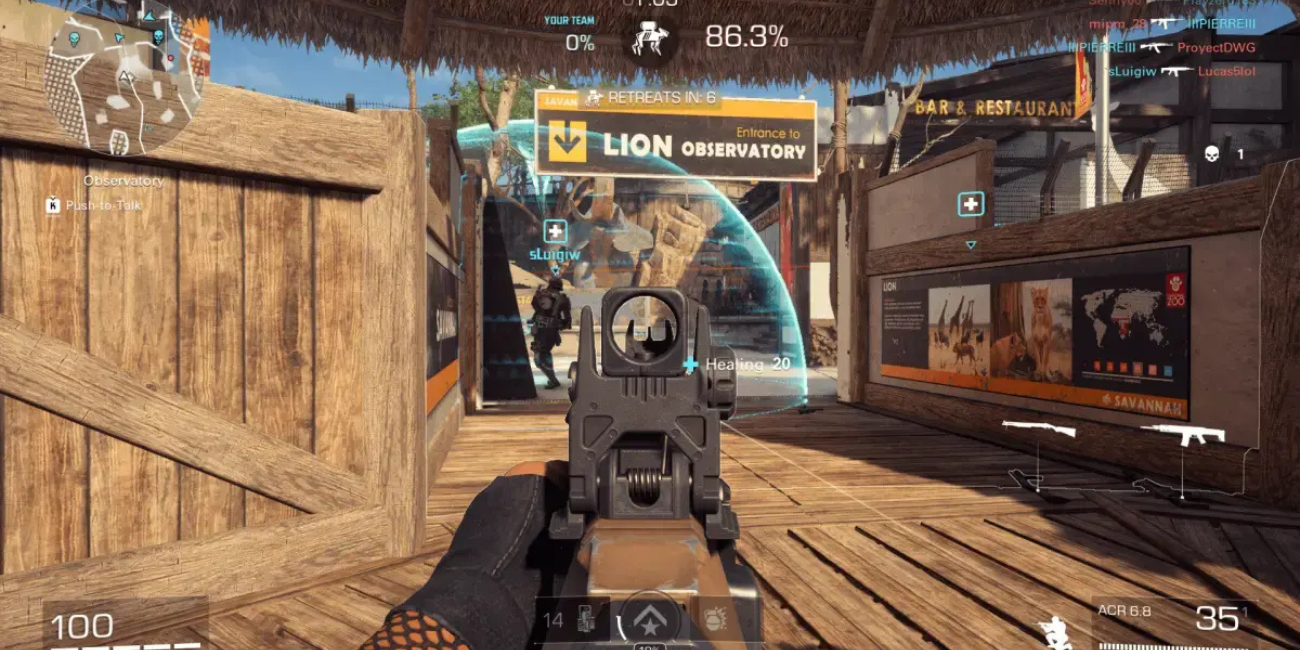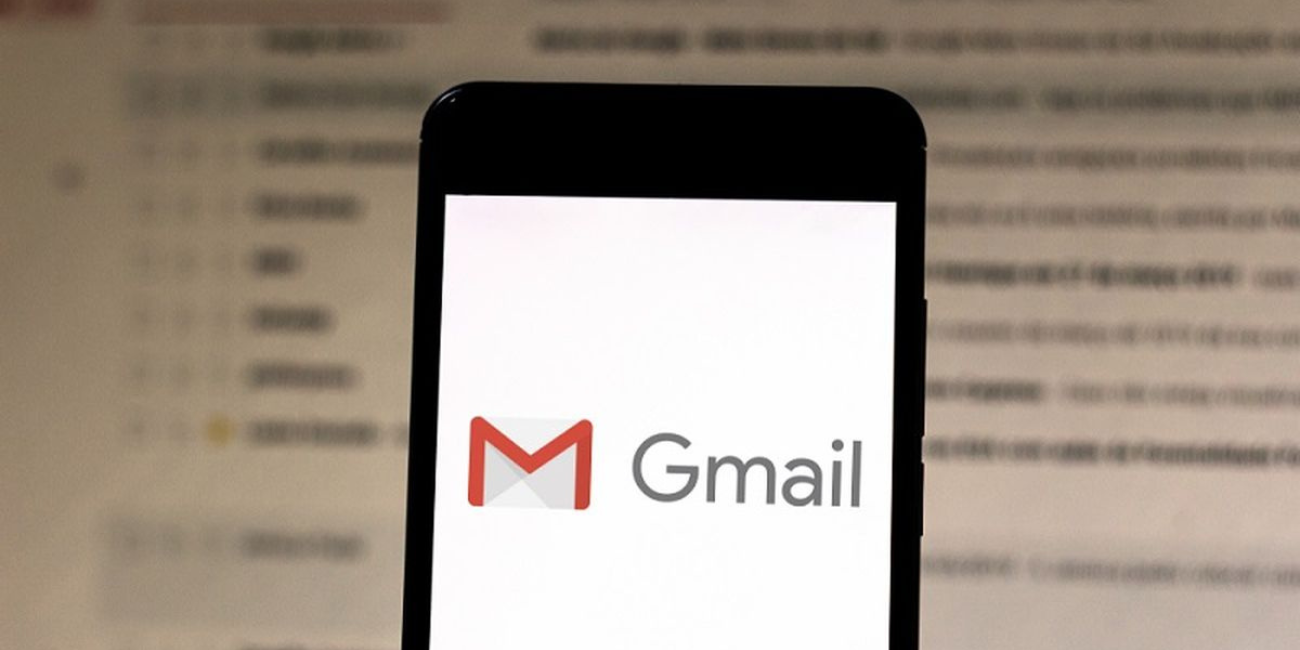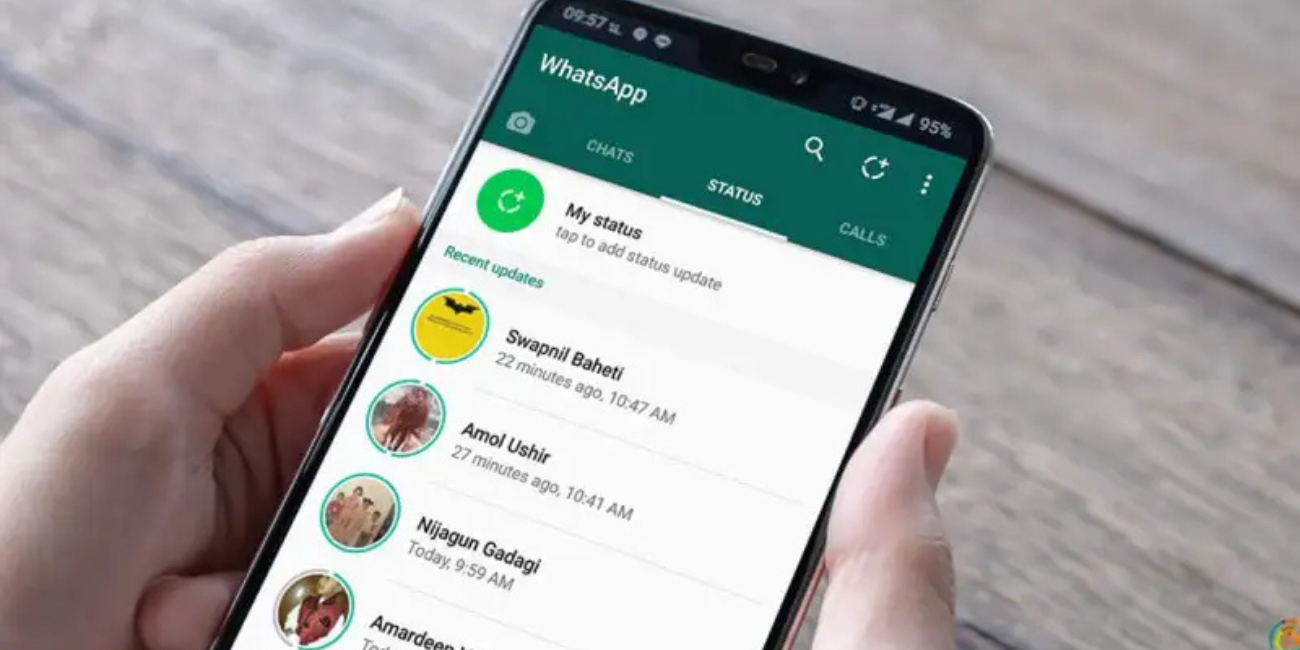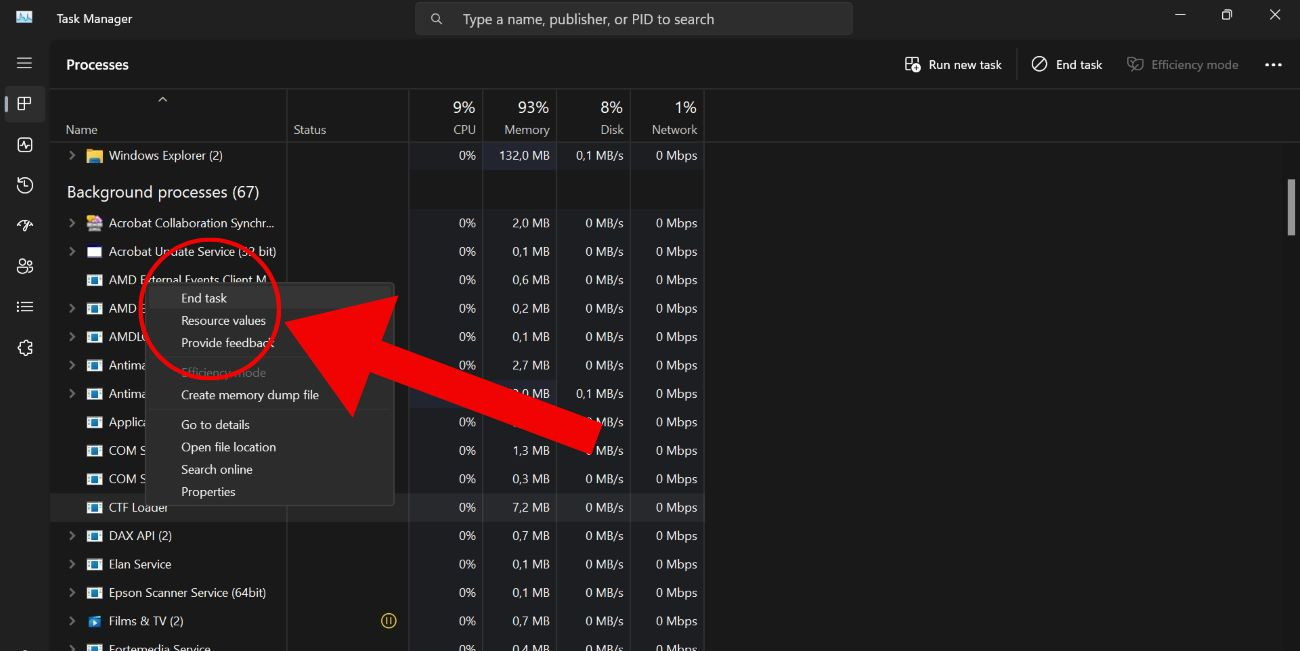
Trik Jitu Bikin Laptop dan PC Anti Lag! Ini Dia 10 Proses Task Manager yang Aman Dimatikan
DB KLIK - Berikut 10 proses Task Manager yang aman dimatikan atau di end task untuk mempercepat kinerja laptop atau PC kamu. Dengan begitu, kamu bisa menyembuhkan laptop atau PC kamu yang sering lag.
Salah satu trik untuk menyembuhkan laptop atau PC yang sering lag adalah rutin mematikan proses yang tidak dibutuhkan di Task Manager. Tidak banyak orang yang tahu kalau ada sebagian kecil proses yang sebenarnya tidak dibutuhkan, namun tetap berjalan di background. Proses-proses ini tetap mengambil ruang kosong di RAM kamu yang mungkin bisa dipakai untuk hal lain.
Namun, kamu harus benar-benar tahu nama proses-proses ini. Kalau kamu salah end task program yang penting, apalagi program OS, laptop kamu bisa crash dan harus dinyalakan ulang. Oleh karena itu, berikut adalah 10 proses Task Manager yang aman dimatikan. Let’s check it out!
Trik Jitu Bikin Laptop dan PC Anti Lag! Ini Dia 10 Proses Task Manager yang Aman Dimatikan
Calculator - calculator.exe
Proses task Manager yang aman dimatikan yang pertama adalah calculator.exe. Calculator.exe diam-diam sebenarnya memiliki dua proses yang berjalan saat kamu membukanya. Satu dari proses itu adalah untuk menyimpan histori perhitunganmu, sehingga bila kamu tidak sengaja menutupnya, perhitungan kamu masih tersimpan
Bila kamu pekerja yang memakai fitur kalkulator, kamu memang ingin proses ini selalu ada di background dan menyimpan perhitungan. Bila kamu hanya menggunakan kalkulator untuk menghitung sesuatu sekali-sekali, pastikan cek di Task Manager dan end task calculator.exe saat sudah tidak dipakai.
News and Interests - NewsandInterests.exe
Ini adalah proses yang berkaitan dengan widget berita di Windows Taskbar. Fitur ini mulai prominen pada Windows 10 dan 11. Bila kamu merasa bukan orang yang sering atau tidak perlu melihat berita, kamu bisa mematikan prosesnya di Task Manager.
Lagipula, kalau dipikir, bukankah Windows sengaja “mengiklankan” portal berita - portal berita itu di desktop kamu? Mungkin saja juga, kamu bisa mematikan proses ini bila kamu tidak suka konten berita yang disajikan
Lock App - lockapp.exe
Proses ini bertanggung jawab untuk fitur lock screen, yang tidak dipakai saat laptop atau PC kamu sedang aktif dipakai. Kamu bisa mematikan proses ini apabila kamu langsung mematikan perangkat kamu saat sudah selesai dipakai.
Baca Juga: Menghapus Malware dengan Mudah Melalui Task Manager, Ikuti Langkahnya Di Sini
Groove Music - GrooveMusic.exe
Banyak pengguna lebih memilih untuk memakai media player lain untuk musik. Dan bila kamu salah satunya, tidak ada alasan untuk membiarkan Groove Music berjalan di background.
Phone Link - phoneExperienceLink.exe
Proses ini paling banyak ada di pengguna laptop. Beberapa laptop kelas menengah-tinggi memiliki beberapa fitur yang melibatkan penghubungan dengan smartphone. Bila kamu sedang tidak menghubungkan apa-apa dengan smartphone kamu, kamu bisa endtask proses ini.
Gaming Services - gamingservices.exe
Apakah kamu memakai aplikasi Xbox atau aplikasi game bar? Ini adalah aplikasi bawaan Windows untuk meningkatkan kompabilitas dengan Xbox (karena sama-sama dari Microsoft). Saat terproses, biasanya gamingservices.exe akan memiliki dua proses yang mengambil sumber daya yang lumayan. Bahkan, gaming service bisa mengaktifkan diri sendiri saat startup. Bila kamu memakai laptop atau PC untuk hal lain yang tidak berhubungan dengan Xbox, kamu bisa mematikan proses ini
One Drive - onedrive.exe
Proses dari One Drive akan selalu menyala sekali kamu membuka One Drive. Kamu bisa mematikan prosesnya saat sudah tidak dibuka. Tenang saja, file yang kamu simpan di Cloud One Drive akan tetap tersimpan dengan benar. Sebenarnya, ada satu keuntungan proses ini tetap dibuka yakni untuk fitur backup otomatis dari One Drive.
CTF Loader - ctfmon.exe
CTF Loader bertanggung jawab untuk menangani input teks alternatif, seperti melalui suara. Proses ini akan selalu di background untuk memastikan fitur pengambilan suara berfungsi dengan benar. Namun, kamu bisa saja tinggal input secara mengetik. Apalagi, bila PC kamu tidak memiliki perangkat mic yang sedang tersedia. Ini berbeda dengan laptop yang memilki mic tertanam secara internal.
Semua Proses dengan “....Update Service”
Proses ini adalah untuk melaksanakan auto-update pada aplikasi yang terkait. Misalnya adalah Adobe Acrobat Update Service atau WPS Office Update Service. Kamu bisa end task proses-proses seperti ini. Namun, tolong diperhatikan untuk update service dari antivirus. Kamu ingin update service ini tetap menyala untuk proteksi ekstra.
Baca juga: Cara Membagi Layar Monitor Menjadi 2 di Windows 11, Cocok Buat yang Multitasking
Proses Berulang Dengan Nama Yang Sama
Ada beberapa aplikasi saat dinyalakan, akan memunculkan 2 atau lebih proses dengan nama yang sama. Kamu bisa end task proses dengan sumber daya yang paling kecil, karena yang memakai sumber daya paling besar adalah proses utamanya.
Setelah memahami 10 proses Task Manager yang aman dimatikan yang telah dijelaskan, sekarang saatnya kamu cek task manager kamu dan bisa melakukan “bersih-bersih”. Task Manager dari Windows 11 memiliki antarmuka yang sangat memudahkan pengguna. Tentu saja, kamu harus memakai perangkat laptop atau PC yang memakai Windows 11 untuk merasakan kemudahan pengurusan proses kamu di Task Manager Windows 11. Kamu bisa memakai laptop berkualitas dengan OS Windows 11 Original yang tersedia di DB Klik toko komputer Surabaya
Salah satu rekomendasi laptop dengan OS Windows 11 original dari kami adalah laptop Acer Aspire Slim 5 yang saat ini tersedia di DB Klik toko komputer Surabaya. Laptop ini sudah dilengkapi OS Windows 11 original untuk pengalaman program bawaan yang terkini, seperti Task Manager. Laptop ini adalah laptop 2 in 1 yang sudah disertai dengan stylus pen. Performanya juga tidak sembarangan dengan prosesor Intel Core 3 100U dengan kecepatan maksimal 4,7 Ghz yang dilengkapi RAM 16 GB LPDDR5 dual channel serta SSD NVMe Generasi 4. Kamu bisa mendapatkan laptop Acer Aspire Slim 5 di website resmi DB Klik toko komputer Surabaya melalui tautan ini. Kamu juga bisa kunjungi showroom DB Klik Surabaya di alamat ini.
Kesimpulan
Itulah tadi penjelasan mengenai 10 proses Task Manager yang aman dimatikan. Ini adalah salah satu trik jitu untuk mempercepat kinerja laptop atau PC kamu dengan mematikan proses-proses yang tidak dibutuhkan atau dipakai melalui Task Manager. 10 proses itu telah dijelaskan terkait fungsinya yang membuat proses-proses itu aman untuk dihapus.
DB Klik - Toko Komputer Surabaya yang terpercaya di Indonesia. Menjual berbagai macam kebutuhan elektronik yang lengkap seperti laptop, gadget, gaming, lifestyle, dan aksesoris. Belanja kebutuhan elektronik yang lengkap dan hemat langsung melalui Website DB Klik, Dijamin Berkualitas.